WiFiルーターの閲覧履歴を確認する方法
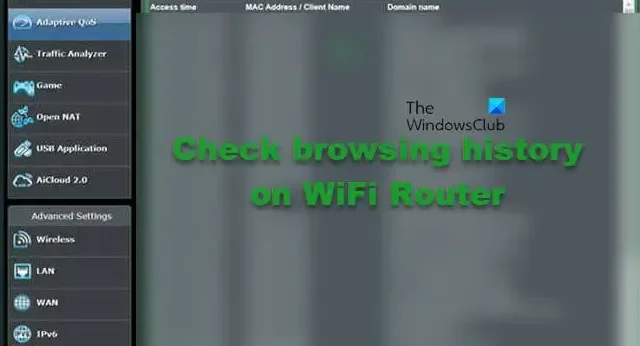
インターネットを閲覧すると、多くの場合、ブラウザーがユーザーのアクティビティを追跡し、履歴を保存します。しかし、接続しているネットワーク デバイスにも履歴が保存されることをご存知ですか? そうです、最新のルーターはあなたのアクティビティを監視し、履歴を保存します。この記事では、WiFiルーターの閲覧履歴を確認する方法を説明します。
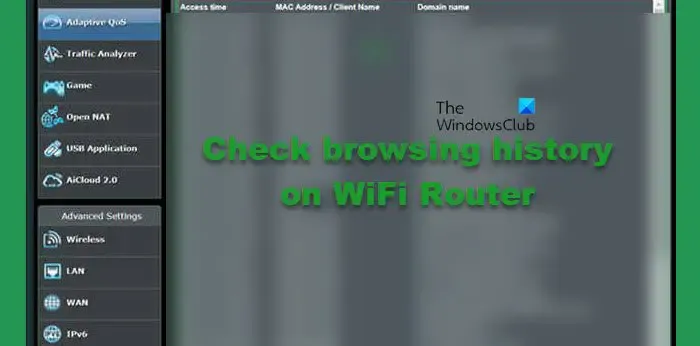
WiFiルーターの閲覧履歴を確認する方法
最新の WiFi を使用している場合は、履歴やその他のデータ、メタデータが含まれるログが作成されます。これらのログ ファイルには、さまざまな重要な情報が埋め込まれています。これらのログをルーターの管理者から取得して分析できます。このガイドでは、同じものを取得する方法を説明します。WiFiルーターでブラウザの履歴を確認したい場合は、以下の手順に従ってください。
- ルーターのデフォルトゲートウェイを取得する
- WiFiのデフォルトゲートウェイを使用してブラウザ履歴を確認する
それらについて詳しく話しましょう。
1] ルーターのデフォルトゲートウェイを取得する
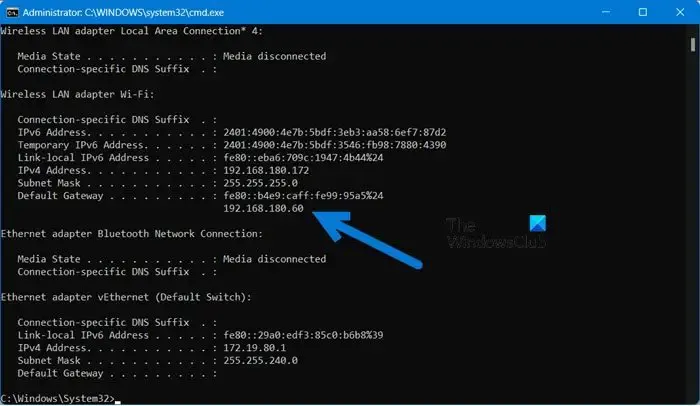
まず最初に、ルーターのデフォルト ゲートウェイの使用方法を学びます。履歴ログを取得する場合は、ルーターのデフォルトの IP アドレスが必要になります。同じことを行うには、以下の手順に従います。
- [スタート] メニューからコマンド プロンプトを検索して、管理者としてコマンド プロンプトを開きます。
- UAC プロンプトが表示されたら、「はい」をクリックします。
- ここで、以下のコマンドを実行します。
ipconfig - 次に、デフォルト ゲートウェイエントリを探し、指定された IP アドレスをメモします。
デフォルトの IP アドレスを取得できない場合は、ルーターのマニュアルを確認し、他の方法で IP アドレスが記載されていないか、または IP 自体が記載されているかどうかを確認してください。
2] WiFiのデフォルトゲートウェイを使用してブラウザ履歴を確認する
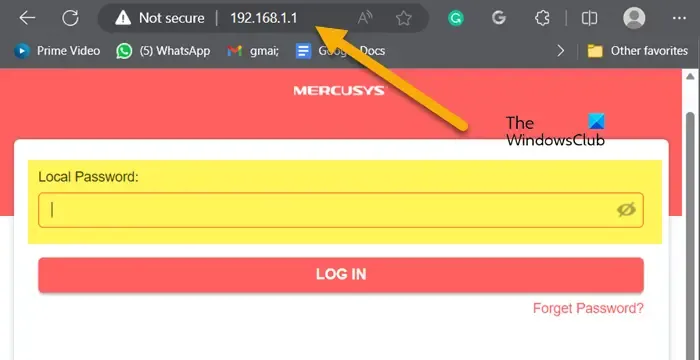
ルーターのデフォルト ゲートウェイがわかったので、それを使用して履歴を取得しましょう。同じことを行うには、任意のブラウザを開きます。アドレス バーに、先ほどメモしたデフォルト ゲートウェイを入力します。これにより、ルーターのファームウェアが開きます。サインインするには、ISP またはルーターの製造元から提供された資格情報を入力する必要があります。完了したら、ログまたは履歴を探します。インターネット履歴、アクティビティ ログ、またはそれに似たものをダウンロードする必要があります。これについては、OEM に完全に依存するため、いくつかのタブを調べる必要がある場合があります。
これで十分です。
ルーターの閲覧履歴を見ることはできますか?
はい、ルーターはルーターの閲覧履歴をログの形式で保存します。これらのログには管理センターからアクセスできます。必要なのは、ルーターのデフォルト IP とルーターの OEM から提供された資格情報だけです。詳細については、上記のガイドを確認してください。
ルーター上の WiFi 履歴を削除するにはどうすればよいですか?
ルーター ファームウェアでアカウントにログインし、ログに移動すると、システム ログ、履歴、または管理イベント ログという名前が付けられ、削除するオプションをオンにできます。同じことを行うオプションもあります。
ヒント: WiFi セキュリティのヒント: 公共のホットスポットで取るべき予防策。



コメントを残す